
ΧΕΓΚΑΤΑΣΤΑΣΗ ΚΑΝΟΝΤΑΣ ΚΛΙΚ ΣΤΟ ΑΡΧΕΙΟ ΛΗΨΗΣ
Αυτό το λογισμικό θα διατηρήσει τα προγράμματα οδήγησης σε λειτουργία και θα σας προστατεύσει από κοινά σφάλματα υπολογιστή και αποτυχία υλικού. Ελέγξτε όλα τα προγράμματα οδήγησης τώρα με 3 απλά βήματα:
- Κατεβάστε το DriverFix (επαληθευμένο αρχείο λήψης).
- Κάντε κλικ Εναρξη σάρωσης για να βρείτε όλα τα προβληματικά προγράμματα οδήγησης.
- Κάντε κλικ Ενημέρωση προγραμμάτων οδήγησης για να αποκτήσετε νέες εκδόσεις και να αποφύγετε δυσλειτουργίες του συστήματος.
- Έγινε λήψη του DriverFix από 0 αναγνώστες αυτόν τον μήνα.
Εάν δεν είστε εξοικειωμένοι με αυτό, σήμερα θα σας εξηγήσουμε πώς λειτουργεί το Telnet και μπορείτε να το χρησιμοποιήσετε σε Windows 10.
Η ανάπτυξη του Διαδικτύου είδε την εφεύρεση πολλών πρωτοκόλλων που μας επέτρεψαν να το χρησιμοποιήσουμε καλύτερα. Ένα από αυτά τα πρωτόκολλα ήταν το Telnet.
Τι είναι το Telnet και πώς λειτουργεί;
Το Telnet είναι ένα πρωτόκολλο Διαδικτύου που σας επιτρέπει να συνδεθείτε σε διαφορετικό υπολογιστή στο τοπικό σας δίκτυο ή στο Διαδίκτυο.
Το Telnet εφευρέθηκε το 1969 και συχνά θεωρείται πρόγονος του σύγχρονου Διαδικτύου.
Σήμερα οι περισσότεροι χρήστες χρησιμοποιούν μια γραφική διεπαφή χρήστη, αλλά όταν εφευρέθηκε το Telnet δεν υπήρχαν προγράμματα περιήγησης ή λειτουργικά συστήματα γραφικών. Ως εκ τούτου, οι χρήστες έπρεπε να βασίζονται αποκλειστικά σε γραμμή εντολών διεπαφή.
Αξίζει να αναφέρουμε ότι το Telnet εξακολουθεί να λειτουργεί όπως πριν από δεκαετίες και οι πελάτες Telnet είναι διαθέσιμοι για σχεδόν οποιαδήποτε πλατφόρμα.
Το Telnet άλλαξε τον τρόπο με τον οποίο οι άνθρωποι χρησιμοποιούν το Διαδίκτυο, επειδή στο παρελθόν οι χρήστες Telnet έπρεπε να χρησιμοποιήσουν χειροκίνητα τον διακομιστή για να λάβουν ορισμένα δεδομένα.
Με το Telnet, οι χρήστες μπορούσαν να έχουν πρόσβαση στον διακομιστή απομακρυσμένα από την άνεση του σπιτιού τους για πρώτη φορά.
Εκτός από την απομακρυσμένη πρόσβαση, πολλοί χρήστες μπορούσαν να συνδεθούν στον διακομιστή μέσω Telnet. Επομένως, δεν είναι δύσκολο να δούμε πώς το Telnet επηρέασε την ανάπτυξη του Διαδικτύου.
Πρέπει να αναφέρουμε ότι υπάρχουν δύο διαφορετικοί όροι όταν πρόκειται για Telnet: Διακομιστής Telnet και πελάτης Telnet. Ο πρώτος είναι ένας υπολογιστής σχεδιασμένος να λειτουργεί ως διακομιστής Telnet.
Μπορείτε εύκολα να μετατρέψετε τον υπολογιστή σας με Windows σε διακομιστή Telnet και θα πρέπει να έχετε πρόσβαση σε αυτόν μέσω Telnet.
Συμβουλή ειδικού: Ορισμένα ζητήματα υπολογιστών είναι δύσκολο να αντιμετωπιστούν, ειδικά όταν πρόκειται για κατεστραμμένα αποθετήρια ή για αρχεία Windows που λείπουν. Εάν αντιμετωπίζετε προβλήματα με την επιδιόρθωση ενός σφάλματος, το σύστημά σας μπορεί να είναι μερικώς κατεστραμμένο. Συνιστούμε να εγκαταστήσετε το Restoro, ένα εργαλείο που θα σαρώσει το μηχάνημά σας και θα εντοπίσει ποιο είναι το σφάλμα.
Κάντε κλικ ΕΔΩ για λήψη και έναρξη επισκευής.
Λάβετε υπόψη ότι το να έχετε κοινό διεύθυνση IP αφήνει τον υπολογιστή σας ανοιχτό για πρόσβαση από οποιονδήποτε υπολογιστή στο Διαδίκτυο, επομένως φροντίστε να χρησιμοποιήσετε ένα τείχος προστασίας για να προστατεύσετε τον υπολογιστή σας από μη εξουσιοδοτημένη απομακρυσμένη πρόσβαση.
Οι ίδιες αρχές ισχύουν για την εκτέλεση του Telnet στα Windows 11, οπότε φροντίστε να το ελέγξετε εάν χρησιμοποιείτε το πιο πρόσφατο λειτουργικό σύστημα της Microsoft.
- ΔΙΑΒΑΣΤΕ ΕΠΙΣΗΣ: Τα 7 καλύτερα εργαλεία γραμμής εντολών με καρτέλες για τα Windows 10
Το πρόγραμμα-πελάτης Telnet είναι ένας υπολογιστής που χρησιμοποιεί σύνδεση Telnet για σύνδεση σε διακομιστή Telnet. Στην πραγματικότητα, μπορείτε να χρησιμοποιήσετε το Telnet από τα Windows 10 ακολουθώντας αυτά τα βήματα:
- Τύπος Windows Key + S στο πληκτρολόγιό σας και εισαγάγετε λειτουργίες. Επιλέγω Ενεργοποιήστε ή απενεργοποιήστε τις δυνατότητες των Windows.

- Πότε Χαρακτηριστικά των Windows ανοίγει, μετακινηθείτε προς τα κάτω και ελέγξτε τον πελάτη Telnet. Κάντε κλικ Εντάξει για εγκατάσταση Telnet.
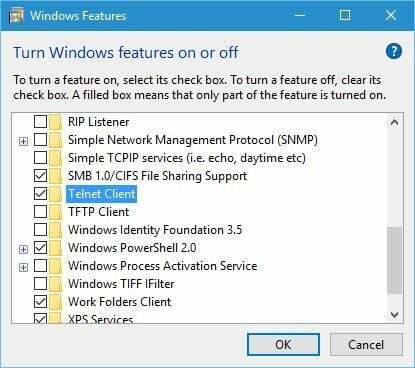
- Περιμένετε έως ότου τα Windows εγκαταστήσουν τα απαραίτητα στοιχεία.
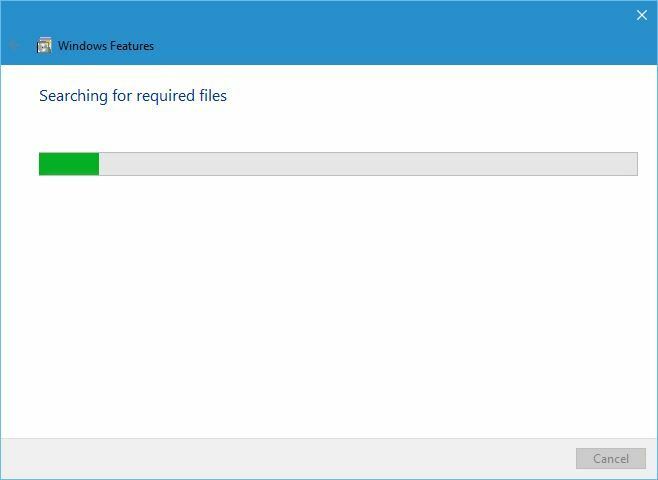
- Μόλις ολοκληρωθεί η εγκατάσταση κάντε κλικ στο Κλείσε κουμπί.
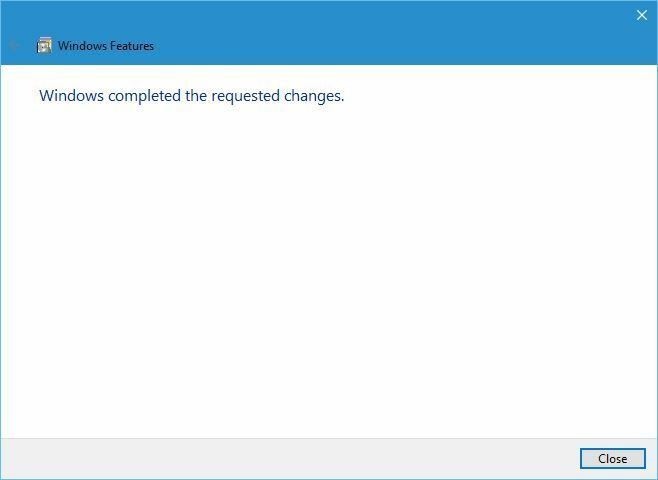
Αφού εγκαταστήσετε το Telnet, μπορείτε να το ξεκινήσετε κάνοντας τα εξής:
- Τύπος Windows Key + S και μπείτε telnet. Επιλέγω Telnet από τη λίστα αποτελεσμάτων.
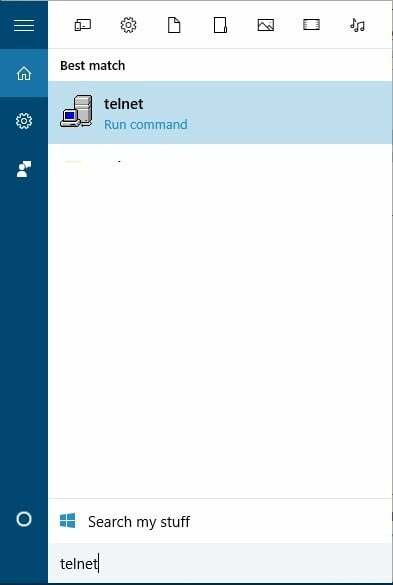
- Η γραμμή εντολών θα ανοίξει τώρα και θα πρέπει να μπορείτε να χρησιμοποιείτε το Telnet χωρίς κανένα πρόβλημα.
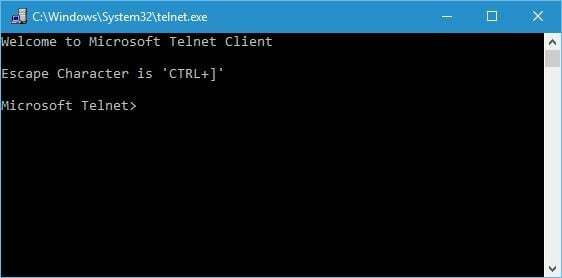
Γιατί το Telnet είναι ξεπερασμένο;
Αν και η εκτέλεση του Telnet στα Windows 10 είναι αρκετά απλή, το ερώτημα παραμένει γιατί θα χρησιμοποιούσατε το Telnet; Το Telnet είναι ένα ξεπερασμένο πρωτόκολλο και οι περισσότεροι άνθρωποι δεν το χρησιμοποιούν πια.
Αυτό το πρωτόκολλο είναι εξαιρετικό εάν είστε μάστορας του υπολογιστή και θέλετε να αποκτήσετε πρόσβαση στο Διαδίκτυο χρησιμοποιώντας τη γραμμή εντολών. Δυστυχώς, δεν υπάρχουν πολλοί διακομιστές Telnet διαθέσιμοι σήμερα, οπότε ίσως χρειαστεί να κάνετε κάποια έρευνα προτού βρείτε έναν.
Ένα από τα μεγαλύτερα ελαττώματα του Telnet είναι η έλλειψη ασφάλειας. Το Telnet μεταδίδει όλα τα δεδομένα μεταξύ του πελάτη και του διακομιστή χωρίς καμία κρυπτογράφηση που σημαίνει ότι σχεδόν ο καθένας μπορεί να υποκλέψει τα δεδομένα σας.
Αυτό είναι ιδιαίτερα σημαντικό εάν στέλνετε ευαίσθητες πληροφορίες μέσω Telnet, όπως το όνομα χρήστη ή τον κωδικό πρόσβασής σας. Λόγω έλλειψης κρυπτογράφησης, οι κακόβουλοι χρήστες μπορούν εύκολα να κλέψουν τον κωδικό πρόσβασής σας και να δουν όλα τα δεδομένα μεταξύ του πελάτη Telnet και του διακομιστή.
Επίσης, το Telnet δεν διαθέτει έλεγχο ταυτότητας, πράγμα που σημαίνει ότι οι κακόβουλοι χρήστες μπορούν εύκολα να υποκλέψουν την επισκεψιμότητά σας. Τέλος, το Telnet έχει αρκετές πρόσθετες ευπάθειες ασφαλείας που το καθιστούν αρκετά επισφαλές στη χρήση.
Παρόλο που το Telnet στα Windows 10 μπορεί να μην είναι το ασφαλέστερο πρωτόκολλο Διαδικτύου, τα νεότερα πρωτόκολλα, όπως το SSH για παράδειγμα, εμπνεύστηκαν από το Telnet. Έχουν σχεδιαστεί για να διορθώνουν πολλά ελαττώματα που είχε το αρχικό Telnet.
Το Telnet μπορεί να μην είναι τόσο δημοφιλές όσο πριν από μερικές δεκαετίες. Ωστόσο, είναι βέβαιο ότι το Telnet άλλαξε για πάντα τον τρόπο λειτουργίας του Διαδικτύου.
ΔΙΑΒΑΣΤΕ ΕΠΙΣΗΣ:
- Πώς να προστατέψετε τη συσκευή σας Windows 10 σε δημόσιο δίκτυο Wi-Fi
- Διόρθωση: Λείπει το πρωτόκολλο δικτύου στα Windows 10
- Διόρθωση: Σφάλμα "Err_ssl_protocol_error" στα Windows 8.1, 10
- 4 καλύτερες οθόνες εύρους ζώνης για Windows 10
- Πώς να διορθώσετε προβλήματα Ethernet στα Windows 10
 Έχετε ακόμα προβλήματα;Διορθώστε τα με αυτό το εργαλείο:
Έχετε ακόμα προβλήματα;Διορθώστε τα με αυτό το εργαλείο:
- Κάντε λήψη αυτού του εργαλείου επισκευής υπολογιστή Αξιολογήθηκε Εξαιρετική στο TrustPilot.com (η λήψη ξεκινά από αυτή τη σελίδα).
- Κάντε κλικ Εναρξη σάρωσης για να βρείτε ζητήματα των Windows που θα μπορούσαν να προκαλούν προβλήματα στον υπολογιστή.
- Κάντε κλικ Φτιάξ'τα όλα για να διορθώσετε προβλήματα με τις κατοχυρωμένες τεχνολογίες (Αποκλειστική Έκπτωση για τους αναγνώστες μας).
Το Restoro έχει ληφθεί από 0 αναγνώστες αυτόν τον μήνα.


